Trong thế giới công nghệ rộng lớn, Linux nổi bật như một hệ điều hành mã nguồn mở đầy mạnh mẽ và linh hoạt. Tuy nhiên, nhiều người dùng mới thường e ngại rằng Linux là một nền tảng phức tạp, khó tiếp cận. Trên thực tế, hệ sinh thái Linux vô cùng đa dạng, với vô số bản phân phối (distro) được thiết kế đặc biệt để thân thiện và dễ sử dụng cho người mới.
Trước đây, chúng ta đã cùng tìm hiểu 5 bản phân phối Linux lý tưởng để bắt đầu hành trình khám phá thế giới mã nguồn mở, bao gồm những cái tên quen thuộc như Linux Mint, Ubuntu và Zorin. Nối tiếp thành công đó, bài viết này từ trangtincongnghe.net sẽ giới thiệu thêm 5 lựa chọn xuất sắc khác, mở rộng thêm cơ hội cho bạn để tìm thấy bản phân phối Linux hoàn hảo, đặt nền móng vững chắc cho trải nghiệm công nghệ mới mẻ của mình. Hầu hết các đề xuất vẫn dựa trên Debian/Ubuntu vì chúng cung cấp nền tảng ổn định và được hỗ trợ tốt nhất cho việc học Linux. Tuy nhiên, chúng tôi cũng mang đến một vài lựa chọn thú vị khác dành cho những ai tìm kiếm sự khác biệt.
 Linh vật Linux Tux nhìn ra từ sau bảng điều khiển hiển thị nhiều bản phân phối Linux phổ biến cho người mới
Linh vật Linux Tux nhìn ra từ sau bảng điều khiển hiển thị nhiều bản phân phối Linux phổ biến cho người mới
5 Bản Phân Phối Linux Thân Thiện Với Người Dùng Mới Nổi Bật Nhất
1. MX Linux: Nhẹ, Ổn Định và Công Cụ Độc Đáo
Trong những năm gần đây, MX Linux đã nhanh chóng vươn lên và trở thành một trong những bản phân phối Linux phổ biến nhất, nhờ vào kiến trúc nhẹ nhàng và giao diện người dùng thân thiện. Mặc định, MX Linux sử dụng môi trường desktop Xfce, vốn nổi tiếng về khả năng tiết kiệm tài nguyên và hiệu suất nhanh nhạy, lý tưởng cho các máy tính có cấu hình không quá mạnh hoặc đã cũ. Tuy nhiên, người dùng cũng có thể lựa chọn các phiên bản với KDE Plasma hoặc Fluxbox nếu muốn trải nghiệm khác.
MX Linux được xây dựng trên nhánh ổn định của Debian, mang lại một nền tảng vững chắc và đáng tin cậy. Ngay sau khi cài đặt, bạn sẽ có một trải nghiệm sử dụng tuyệt vời với việc tích hợp sẵn các ứng dụng thiết yếu và khả năng nhận diện phần cứng tốt. Đặc biệt, nó còn đi kèm với Trình cài đặt driver NVIDIA tích hợp, giúp việc thiết lập card đồ họa rời trở nên dễ dàng hơn bao giờ hết.
Một trong những điểm nổi bật của MX Linux, đặc biệt hữu ích cho người mới làm quen với Linux, là MX Tools. Đây là một bộ tiện ích đồ họa được xây dựng tùy chỉnh, cho phép bạn thực hiện các tác vụ bảo trì hệ thống mà không cần phải tương tác với dòng lệnh terminal – một rào cản lớn đối với nhiều người dùng Windows.
Tại sao bạn nên cân nhắc MX Linux:
- Các công cụ tùy chỉnh (MX Tools) là điểm cộng lớn cho những ai e ngại dòng lệnh.
- Phản hồi nhanh, đi kèm với các ứng dụng thiết yếu được cài đặt sẵn để sử dụng hàng ngày.
Tại sao MX Linux có thể không phù hợp với bạn:
- Môi trường desktop Xfce có thể trông hơi cũ kỹ đối với những ai mong muốn một giao diện hiện đại và bóng bẩy.
- Nếu bạn muốn luôn sử dụng những tính năng mới nhất trong quá trình phát triển Linux.
| Tốt nhất cho | – Người dùng có phần cứng cũ hoặc cấu hình thấp. – Người mới bắt đầu Linux mong muốn sự ổn định. |
|---|---|
| Yêu cầu tối thiểu | – Bộ xử lý Intel hoặc AMD i686 hiện đại – 1GB RAM – 5GB dung lượng đĩa trống |
| Liên kết tải xuống | Tải MX Linux |
2. Linux Lite: Lựa Chọn Lý Tưởng Cho Người Dùng Windows Di Cư
Linux Lite là một bản phân phối nhẹ ấn tượng khác, hoàn hảo cho những người mới chuyển đổi từ Windows sang Linux. Nó được thiết kế đặc biệt để mang lại cảm giác quen thuộc như ở nhà cho những người dùng này. Với bố cục desktop truyền thống giống Windows và việc sử dụng môi trường desktop Xfce, Linux Lite đảm bảo một trải nghiệm phản hồi nhanh chóng ngay cả trên các phần cứng cũ hơn.
Bạn sẽ tìm thấy một bộ sưu tập các ứng dụng được cài đặt sẵn phục vụ cho các tác vụ hàng ngày, và có thể dễ dàng cài đặt thêm các phần mềm phổ biến khác thông qua công cụ Lite Software của nền tảng. Tương tự như MX Linux, nó cũng đi kèm với một bộ công cụ tùy chỉnh được thiết kế để hỗ trợ bạn thực hiện các tác vụ phổ biến thông qua giao diện đồ họa trực quan.
Linux Lite được xây dựng dựa trên các bản phát hành Hỗ trợ Dài hạn (LTS) của Ubuntu, cung cấp một nền tảng ổn định và đáng tin cậy, cùng với việc hỗ trợ phần mềm lên đến 5 năm.
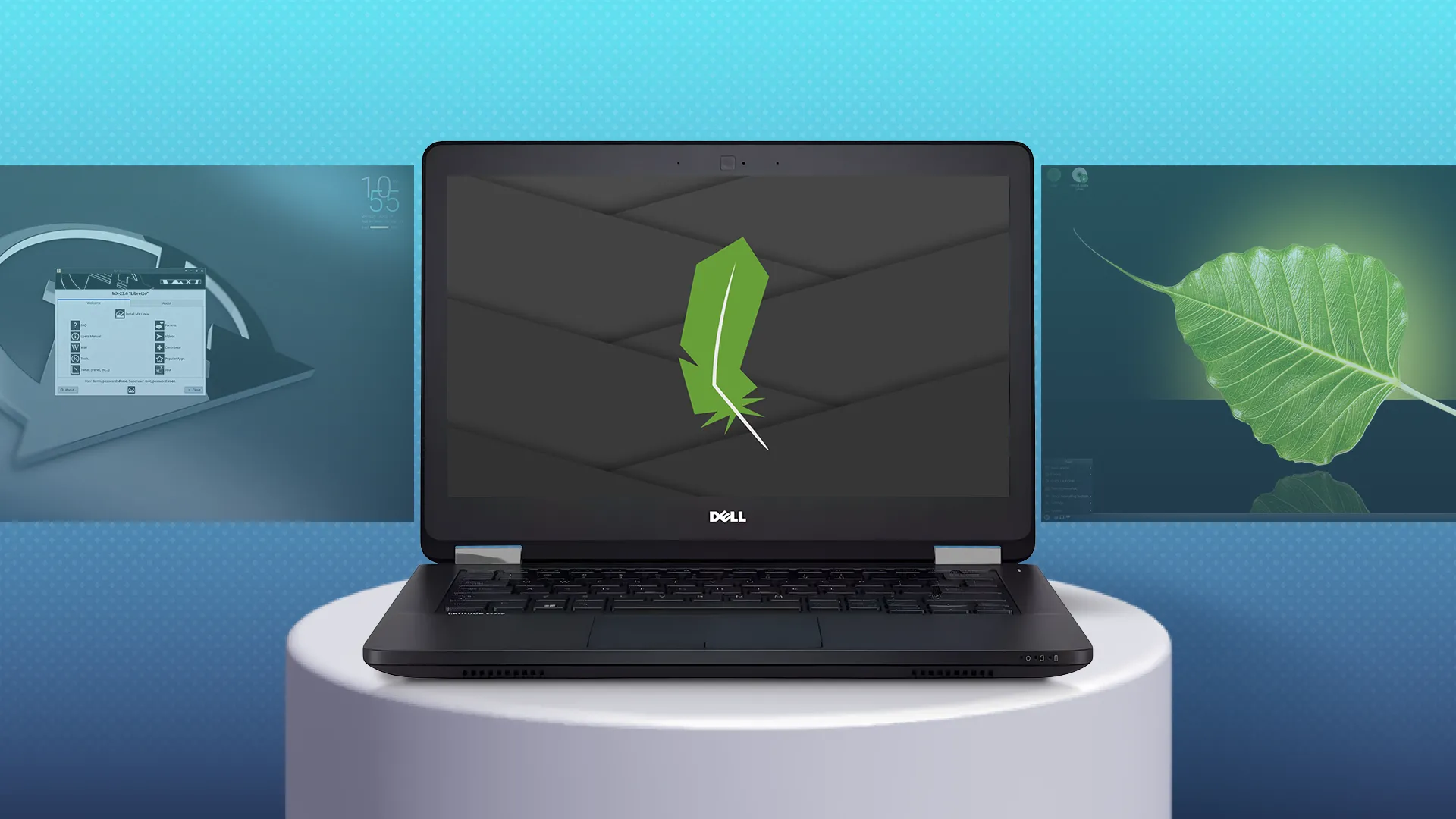 Máy tính xách tay hiển thị giao diện Linux Lite thân thiện với người dùng Windows
Máy tính xách tay hiển thị giao diện Linux Lite thân thiện với người dùng Windows
Tại sao bạn nên cân nhắc Linux Lite:
- Được xây dựng dành cho người dùng Windows di cư và cực kỳ ổn định nhờ nền tảng Ubuntu LTS.
- Tích hợp các công cụ thân thiện giúp đơn giản hóa các tác vụ phổ biến, bao gồm bảo trì hệ thống.
Tại sao Linux Lite có thể không phù hợp với bạn:
- Cộng đồng người dùng nhỏ hơn so với các bản phân phối lớn như Ubuntu và Linux Mint.
- Không cung cấp các tính năng Linux tiên tiến nhất.
| Tốt nhất cho | – Người dùng có phần cứng cũ. – Người dùng Windows tìm kiếm giao diện quen thuộc. |
|---|---|
| Yêu cầu tối thiểu | – Bộ xử lý dual-core 1GHz – 2GB RAM – 20GB dung lượng đĩa trống |
| Liên kết tải xuống | Tải Linux Lite |
3. Elementary OS: Đẳng Cấp Thẩm Mỹ, Đơn Giản Dễ Dàng
Được xây dựng dựa trên triết lý thiết kế mạnh mẽ, Elementary OS là một trong những bản phân phối Linux đẹp mắt nhất trên thị trường. Giao diện người dùng bóng bẩy của nó dễ dàng trở thành một trong những điểm thu hút lớn nhất. Với thiết kế giống macOS, Elementary OS chắc chắn sẽ khiến người dùng chuyển từ Apple cảm thấy thoải mái. Tuy nhiên, điều quan trọng cần lưu ý là những điểm tương đồng với macOS chủ yếu là về mặt hình thức.
Elementary OS, với trọng tâm là sự đơn giản thay vì các tùy chọn tùy chỉnh phức tạp, mang đến trải nghiệm thoải mái và trực tiếp cho người dùng mới.
Nó cũng được xây dựng dựa trên các bản phát hành Ubuntu LTS để có một nền tảng vững chắc. Tuy nhiên, Elementary OS sử dụng môi trường desktop tùy chỉnh có tên là Pantheon, đi kèm với nhiều ứng dụng tùy chỉnh để mang lại trải nghiệm nhất quán về mặt hình ảnh. Cũng vì lý do này, AppCenter của Elementary OS tập trung vào các ứng dụng được phát triển theo nguyên tắc thiết kế của riêng nó. Đáng chú ý, nó không bao gồm công cụ GUI để cài đặt gói DEB theo mặc định. Tuy nhiên, đối với hầu hết mọi người, AppCenter cung cấp một lựa chọn lớn các gói, dưới dạng ứng dụng Elementary OS gốc hoặc các gói Flatpak.
 Máy tính xách tay chạy một bản phân phối Linux với môi trường desktop hiện đại
Máy tính xách tay chạy một bản phân phối Linux với môi trường desktop hiện đại
Tại sao bạn nên cân nhắc Elementary OS:
- Có tính thẩm mỹ tuyệt đẹp và quy trình làm việc đơn giản hơn.
- Không làm người mới choáng ngợp với quá nhiều tùy chọn tùy chỉnh.
Tại sao Elementary OS có thể không phù hợp với bạn:
- Nếu bạn đến từ Windows, bạn sẽ cần học lại một số thứ, vì Elementary OS không cố gắng bắt chước trải nghiệm Windows.
- Nếu bạn thích tinh chỉnh mọi chi tiết trực quan, bạn sẽ thấy nó hơi hạn chế.
| Tốt nhất cho | – Người dùng tìm kiếm giao diện trực quan giống macOS. – Trải nghiệm Linux đơn giản hơn. |
|---|---|
| Yêu cầu tối thiểu | – Bộ xử lý Intel Core i3 gần đây hoặc bộ xử lý dual-core 64-bit tương đương – 4GB RAM – 32GB dung lượng đĩa trống (ưu tiên SSD) |
| Liên kết tải xuống | Tải Elementary OS |
 Hai giao diện bản phân phối Linux có thiết kế tương tự macOS, điển hình là Elementary OS
Hai giao diện bản phân phối Linux có thiết kế tương tự macOS, điển hình là Elementary OS
4. Solus: Độc Lập, Nhanh Nhẹn và Giao Diện Đẹp Mắt
Solus có một chút khác biệt so với các đề xuất khác của chúng tôi vì nó được xây dựng hoàn toàn từ đầu, không dựa trên Debian, Fedora, hay Arch Linux. Theo mặc định, Solus đi kèm với môi trường desktop Budgie, mang lại trải nghiệm cực kỳ thân thiện với người dùng, đặc biệt là với người mới làm quen với Linux. Tuy nhiên, bạn cũng có thể tải xuống các biến thể với GNOME, KDE Plasma và Xfce (phiên bản beta).
Một chi tiết đáng chú ý về Solus mà bạn có thể muốn ghi nhớ là việc sử dụng trình quản lý gói eopkg tùy chỉnh của nó. Những người từng sử dụng bản phân phối Pardus trong những ngày đầu và trình quản lý gói PiSi của nó sẽ nhận ra rằng eopkg được xây dựng dựa trên đó. Vì nó không phổ biến như APT, DNF, hoặc pacman, bạn có thể thấy hơi khó khăn hơn để tìm tài nguyên khắc phục sự cố cụ thể.
Mặc dù không chia sẻ gói với Debian hoặc các bản phân phối khác, Solus có một kho phần mềm khá mạnh mẽ. Đối với bất kỳ ứng dụng nào còn thiếu, có tích hợp sẵn với Flatpak trong Trung tâm phần mềm. Hơn nữa, các ứng dụng thiết yếu cho các tác vụ hàng ngày được bao gồm theo mặc định. Vì vậy, bạn sẽ không phải tìm kiếm ứng dụng ngay sau khi cài đặt.
Cuối cùng, Solus được thiết kế rõ ràng như một hệ điều hành dành cho máy tính cá nhân và không có ý định phân tán trọng tâm bằng cách phát hành các phiên bản máy chủ hoặc doanh nghiệp.
Tại sao bạn nên cân nhắc Solus:
- Nếu bạn muốn một cái gì đó không bị ảnh hưởng bởi các dự án thượng nguồn.
- Có giao diện người dùng sạch sẽ, trực quan và bóng bẩy.
- Phản hồi nhanh và mượt mà.
Tại sao Solus có thể không phù hợp với bạn:
- Có kho phần mềm nhỏ hơn và dựa vào trình quản lý gói “eopkg” tùy chỉnh.
- Theo mô hình rolling release (cập nhật liên tục), ngay cả với các bản cập nhật được kiểm duyệt, vẫn có nguy cơ xuất hiện lỗi.
| Tốt nhất cho | – Người dùng tìm kiếm một hệ điều hành máy tính để bàn chuyên dụng. – Người mới bắt đầu Linux. |
|---|---|
| Yêu cầu tối thiểu | – Bộ xử lý x86 64-bit – 4GB RAM – 10GB dung lượng đĩa trống |
| Liên kết tải xuống | Tải Solus |
 Linh vật Linux Tux bay trên mây, để lại logo Windows phía sau, tượng trưng cho quá trình chuyển đổi sang Linux
Linh vật Linux Tux bay trên mây, để lại logo Windows phía sau, tượng trưng cho quá trình chuyển đổi sang Linux
5. Manjaro: Sức Mạnh Của Arch Linux, Dễ Dàng Cho Người Mới
Mặc dù Arch Linux thường không được coi là một lựa chọn tốt cho người mới bắt đầu, nhưng Manjaro, một bản phân phối dựa trên Arch, lại là một lựa chọn thú vị. Nó giảm thiểu phần lớn những khó khăn thường liên quan đến Arch Linux, làm cho nó dễ tiếp cận hơn với nhiều đối tượng, bao gồm cả người dùng mới. Nếu bạn quan tâm đến Arch Linux và công nghệ Linux tiên tiến mà nó mang lại, Manjaro là lựa chọn tốt nhất của bạn.
Manjaro dễ cài đặt và thiết lập nhờ trình cài đặt đồ họa thân thiện với người dùng. Nó đi kèm với ba môi trường desktop được nhóm Manjaro hỗ trợ: KDE Plasma, Xfce và GNOME. Đối với hầu hết mọi người, chúng tôi khuyên dùng Plasma, trừ khi bạn có phần cứng hơi cũ hoặc cấu hình thấp, trong trường hợp đó hiệu quả và dung lượng nhẹ của Xfce sẽ hữu ích.
Các ứng dụng thiết yếu được bao gồm theo mặc định, và bạn có thể truy cập nhiều ứng dụng khác thông qua Pamac, một trình quản lý gói đồ họa hỗ trợ Arch User Repository, Flatpak và Snap. Hơn nữa, Manjaro vượt trội trong việc nhận diện phần cứng và cài đặt các driver cần thiết, bao gồm cả driver cho GPU.
Một lợi thế khác của Manjaro so với các bản phân phối Arch Linux khác là quá trình kiểm duyệt trước khi đẩy các bản cập nhật từ kho Arch thượng nguồn đến người dùng. Các bản cập nhật được giữ lại để thử nghiệm thêm nhằm đảm bảo sự ổn định và khả năng tương thích, giúp nó thường ổn định hơn Arch thuần túy.
Tại sao bạn nên cân nhắc Manjaro:
- Đơn giản hóa Arch Linux và giảm rào cản gia nhập.
- Cung cấp quyền truy cập vào kho phần mềm khổng lồ.
Tại sao Manjaro có thể không phù hợp với bạn:
- Nếu bạn muốn trải nghiệm hoàn toàn tự động, ít phải động tay nhất.
- Nếu bạn tìm kiếm sự ổn định lâu dài và không ưa thích mô hình rolling release (cập nhật liên tục).
| Tốt nhất cho | – Người mới bắt đầu phiêu lưu với Arch Linux. – Người dùng cao cấp yêu thích khả năng tùy biến. |
|---|---|
| Yêu cầu tối thiểu | – Bộ xử lý dual-core – 4GB RAM – 30GB dung lượng đĩa trống |
| Liên kết tải xuống | Tải Manjaro |
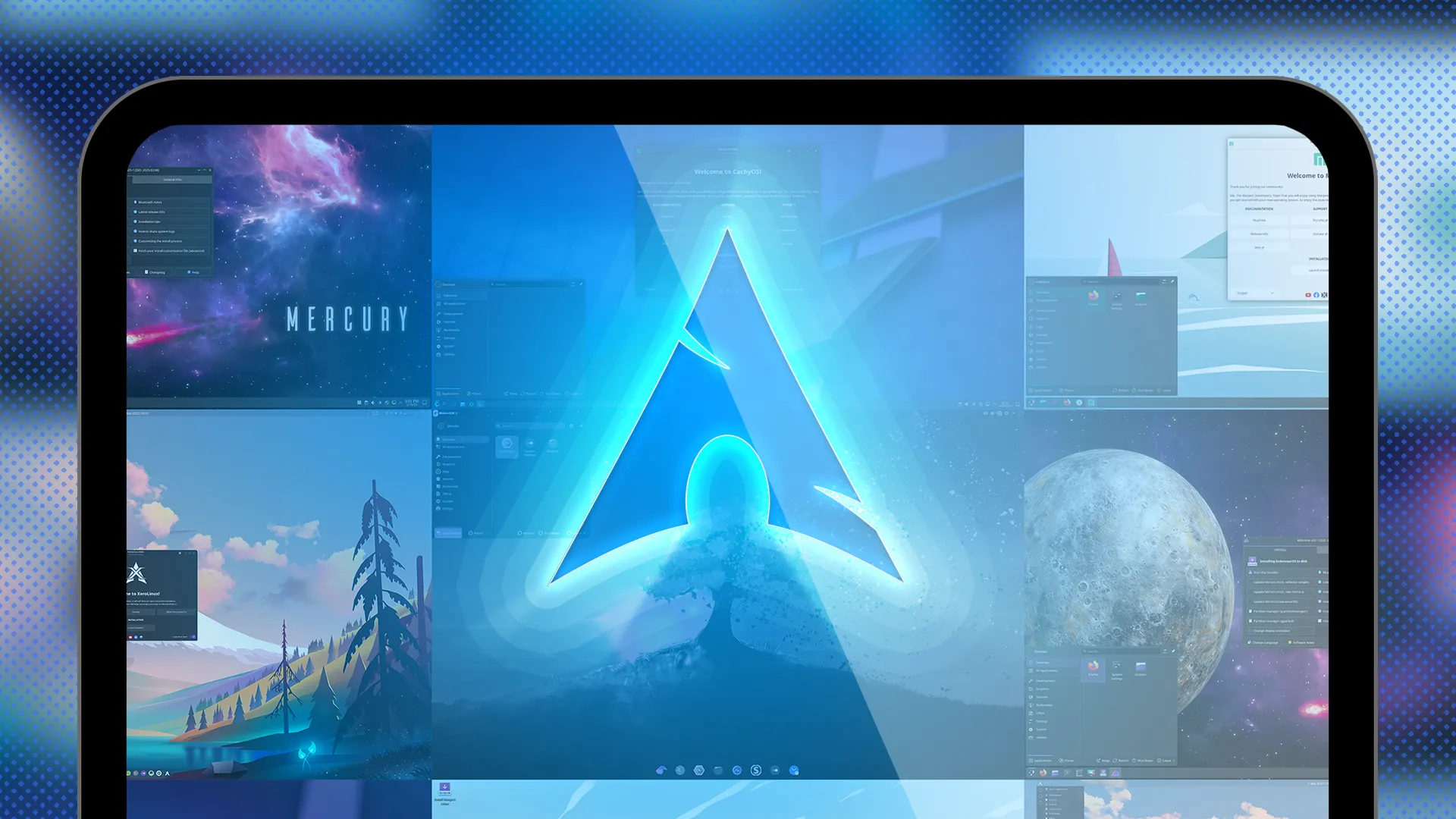 Logo Arch Linux cùng với các bản phân phối Linux khác, thể hiện nền tảng mạnh mẽ của Manjaro
Logo Arch Linux cùng với các bản phân phối Linux khác, thể hiện nền tảng mạnh mẽ của Manjaro
Lựa Chọn Bản Phân Phối Linux Nào Phù Hợp Với Bạn?
Việc lựa chọn một bản phân phối Linux khi bạn là người mới bắt đầu có vẻ khó khăn. Tuy nhiên, tùy thuộc vào thông số kỹ thuật phần cứng, nhu cầu và kinh nghiệm kỹ thuật của bạn, bạn có thể tinh chỉnh các lựa chọn của mình. Sau đó, bạn có thể dùng thử các bản phân phối đã chọn. Có nhiều cách để thử Linux trước khi cài đặt, bao gồm cả việc sử dụng nó trong máy ảo.
Trong số năm lựa chọn mà chúng tôi đã khám phá, MX Linux và Linux Lite là lý tưởng cho những người mới chuyển từ Windows sang. Cả hai bản phân phối đều dễ sử dụng, được hỗ trợ bởi một nền tảng ổn định và sử dụng môi trường desktop Xfce hiệu quả. Hai bản phân phối này cũng hoạt động tốt trên phần cứng cấu hình thấp hoặc cũ hơn.
Tuy nhiên, nếu bạn đang chuyển từ macOS hoặc muốn một bản phân phối có chủ đề hình ảnh tương tự hệ điều hành desktop của Apple, Elementary OS là một lựa chọn vững chắc. Nó có giao diện bóng bẩy và tinh gọn, cùng với quyền truy cập vào một lựa chọn ứng dụng mạnh mẽ.
Manjaro là hoàn hảo nếu bạn có một chút mạo hiểm hoặc muốn thử Arch Linux. Nó mang lại trải nghiệm Linux ổn định nhưng tiên tiến.
Cuối cùng, Solus là một bản phân phối không cầu kỳ, toàn diện và dễ sử dụng mà không dựa vào bất kỳ dự án thượng nguồn nào. Nó cũng có môi trường desktop Budgie khá tùy biến. Do đó, Solus là một lựa chọn phù hợp cho hầu hết mọi loại người mới bắt đầu Linux.
 Thanh công cụ bên cạnh trên màn hình máy tính xách tay chạy môi trường desktop Ubuntu, minh họa giao diện Linux
Thanh công cụ bên cạnh trên màn hình máy tính xách tay chạy môi trường desktop Ubuntu, minh họa giao diện Linux
Bắt Đầu Hành Trình Linux Của Bạn: Hướng Dẫn Chi Tiết
Khi bạn đã quyết định chọn một bản phân phối, đã đến lúc chuẩn bị một chút và sẵn sàng cho việc cài đặt trên máy tính hiện có của bạn. Chúng tôi có hướng dẫn chi tiết về “cách cài đặt Linux” để giúp bạn trong suốt quá trình.
Bắt đầu bằng cách tải xuống tệp ảnh ISO của bản phân phối bạn đã chọn. Chúng tôi đã bao gồm các liên kết tải xuống cho từng trong năm bản phân phối. Sau đó, bạn sẽ cần một công cụ như Rufus, balenaEtcher hoặc Ventoy để tạo một ổ USB có khả năng khởi động (bootable USB drive). Bạn sẽ sử dụng ổ đĩa này cho phần còn lại của quá trình cài đặt. Rufus chỉ dành riêng cho Windows, trong khi Etcher có thể được sử dụng với cả ba nền tảng chính. Ventoy là hoàn hảo nếu bạn muốn chứa nhiều tệp ISO Linux trên một ổ USB.
Với ổ USB cài đặt đã sẵn sàng, đã đến lúc sao lưu bất kỳ tệp quan trọng nào bạn có trên máy tính sẽ cài đặt Linux. Đây là một bước quan trọng, ngay cả khi bạn dự định chạy song song (dual-boot) hoặc có một phân vùng riêng cho các tệp quan trọng của mình. Bạn không bao giờ biết điều gì có thể xảy ra. Khi mọi thứ đã được sao lưu, bạn chỉ cần cắm ổ USB, khởi động lại máy tính và tiến hành quá trình cài đặt.
Hãy chia sẻ ý kiến của bạn về những bản phân phối Linux thân thiện này và những lựa chọn yêu thích của bạn dành cho người mới tại phần bình luận bên dưới! Bạn cũng có thể tham khảo thêm các bài viết khác về Linux và hệ điều hành mã nguồn mở tại trangtincongnghe.net.